Heb je niet gewoon haat het als je opstarten van uw computer, opent u uw webbrowser en vindt dat u een trage internetverbinding of geen internetverbinding op alle? Mogelijk moet u uw Linksys router te resetten. Dit artikel bevat suggesties voor het resetten van de router, zodat u kunt uw internetverbinding op te staan en weer te lopen.
Stappen
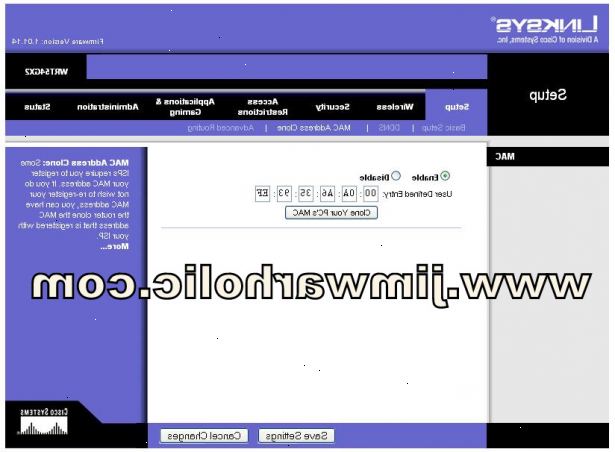
Methode 1: een harde reset uitvoeren
- 1Computer uit te schakelen.
- 2Loskoppelen of uitschakelen van uw DSL / kabelmodem.
- 3Lokaliseren, op de achterkant van je linksys router, de kleine knop die reset leest.
- 4Uitpakken van een paperclip recht en steek het uiteinde in de opening voor de resetknop. Aan of sluit je router het ingedrukt houden van de knop Reset. Houd de knop 30 seconden ingedrukt.
- 5Wacht op je kracht, WLAN en internet lampjes te activeren.
- 6Aansluiten of zet uw modem als het los van de router.
- 7Open uw web browser om te zien als je een internetverbinding hebt. Als u nog niet beschikt over een internetverbinding hebt, kunt u de computer opnieuw op te starten.
Methode 2: voer een soft reset
- 1Open uw browser en typ "192.168.1.1 /" in de adresbalk. Dit adres is het standaard IP-adres voor uw Linksys-router.
- 2Typ uw gebruikersnaam en wachtwoord in de velden. Als je ze niet hebt veranderd van de oorspronkelijke instellingen, de standaard gebruikersnaam en wachtwoord zijn "admin" en "admin".
- 3Klik op het tabblad administratie. Selecteer Fabrieksinstellingen en klik op "Yes" naast Restore Factory Defaults.
- 4Klik op de gewenste instellingen op. Schakel de router gedurende 10 seconden uit en vervolgens weer aan om het te resetten.
Methode 3: uw IP-adres opnieuw in te stellen.
- 1Voer "192.168.1.1 /" in de adresbalk van uw browser. Voer uw gebruikersnaam en wachtwoord, of voer de standaard gebruikersnaam "admin" en het standaard wachtwoord "admin".
- 2Kijk voor de netwerkinstellingen van de ISP onder het setup-menu. Schrijf ze op in het geval je nodig hebt om ze later opnieuw in te voeren. Voer de hostnaam en de domeinnaam in de DNS-instellingen worden geplaatst.
- 3Kies de "release en renew" knop totdat u een werkende IP-adres te vinden.
Tips
- Het resetten van de router zal de configuratie gewist. Als u eerder hebt geopend poorten voor gaming, zullen ze weer worden geblokkeerd. Dit zal ook veeg uit alle draadloze instellingen of andere aanpassingen, zoals het wachtwoord in als u een niet-standaard een hebt ingesteld.
- Afhankelijk van wat provider je gebruikt, als het IP-adres van uw router tijdens de reset is veranderd, moet u wachten tot 24 uur voor hun servers om u een nieuw IP-adres toe te wijzen. Gedurende deze tijd zal uw aansluiting als "beperkte of geen connectiviteit."
- Als u problemen blijft ondervinden met je internetverbinding hebt, neem dan contact op met uw lokale Internet Service Provider.
- De standaardinstellingen voor de meeste routers is DHCP, NAT of een andere vorm van automatische IP-adressering. Houd hier rekening mee als u de instellingen van uw router hebt gewijzigd om statische IP-adressen toe te wijzen.
Waarschuwingen
- Het resetten van de router moet een laatste stap zijn. Zorg ervoor dat u eerst proberen een power cycle of controleer uw verbinding door het openen van een andere browser.
Dingen die je nodig hebt
- Computer
- Internet Access
- Linksys Router
- DSL Modem
